手機投屏電腦和電腦投屏手機方法介紹
手機投屏電腦和電腦投屏手機方法介紹
投屏很多人都不陌生,無論是在會議還是居家觀影娛樂都經常用,但是有許多的朋友還是不清楚,本文就為大家詳細介紹,手機投屏電腦和電腦投屏手機兩種投屏教程,希望對大家有所幫助!
方法一:Miracast投屏協議
通過Miracast投屏協議,我們的安卓手機可以輕松的投屏到電腦上;Miracast是安卓手機和win8/10自帶的投屏系統,不需要下載任何軟件,操作非常簡單,缺點就是需要我們的電腦硬件設備支持Miracast投屏協議,若電腦不支持Miracast投屏協議,就直接跳過!
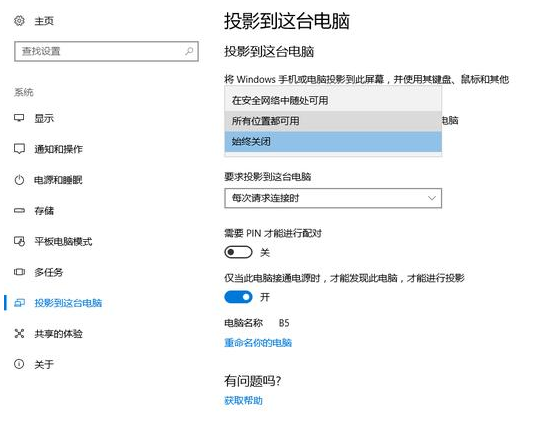
1、我們可以通過Win10自帶的投影功能,將我們的手機和電腦連接同一個無線網絡。
2、接下來我們就在電腦開始菜單欄里找到設置選項打開。
3、我們進入之后找到系統選項,點擊進去之后找到點擊投影到這臺電腦,接下來我們將默認的始終關閉的下拉選項更改為所有位置都可用。
4、接下來我們就可以開始操作我們的手機了,我們的手機都有自帶的無線投屏功能,我們在手機設置里找到它并將它開啟。
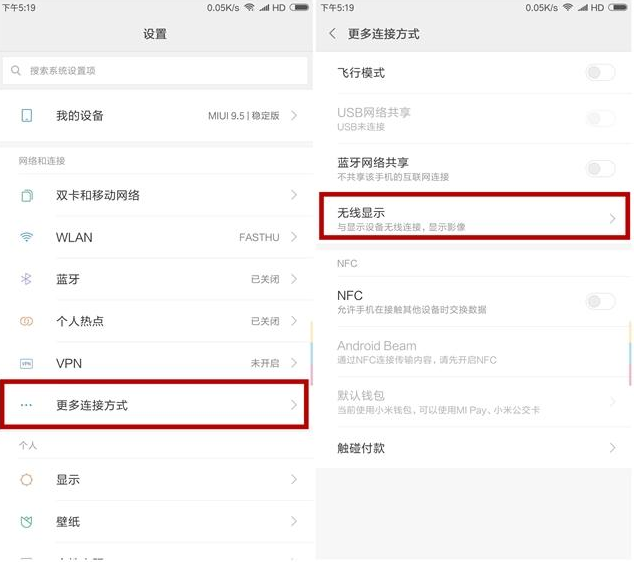
投屏軟件
目前市面上的投屏軟件簡直不要太多,當然投屏體驗也千差萬別,小編做為專業的投屏器廠家,有事沒事的時候就搜索市面上各種軟件進行測試,這里就給大家推薦幾款哈:傲軟投屏和AirDroidCast、迅捷錄屏大師、樂播都還可以。

無線投屏器
無線投屏器作為專業的投屏設備,初衷是將手機、pad、電腦等小屏的畫面投屏至投影機,會議平板、LED屏等大屏幕上,而Awind奇機無線投屏器則支持手機投屏電腦和電腦投屏手機的雙向投屏。該功能的初衷是更加滿足普通教室中老師上課使用和會議室的無線分享協作。

模式一、電腦投屏大屏幕的同時,同步1臺手機、pad;此種模式下,我們可以在電腦端、大屏幕、手機、pad上實現三端多屏互動,可以在電腦、手機、大屏上任意手寫、批注,特別適合老師在教室中授課,讓老師擺脫講臺和屏幕的束縛,更好的走近學生中去。
模式二、電腦投屏大屏幕的同時,同步1-8手機、pad;此種模式特別適合一些中小型會議,與會人員直接通過自己的手機、pad即可接收端會議演示內容。
